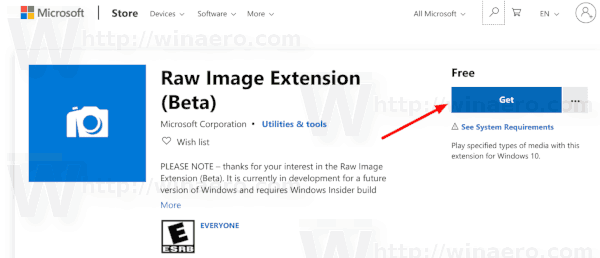Następna wersja systemu Windows 10, znana jako wersja 1903 lub 19H1, będzie obsługiwać format obrazu RAW. Jak być może już wiesz, wszystkie wersje systemu Windows 10 wydane przed 1903 nie obsługują formatów obrazów RAW po wyjęciu z pudełka.
Reklama
jak umieścić numer strony w dokumentach google
Sytuacja się zmieniła. Począwszy od kompilacji 18323, firma Microsoft będzie dostarczać dostarczany w sklepie pakiet kodeków Raw, który dodaje obsługę natywnego formatu plików RAW w systemie Windows 10.

Pobierając nowy pakiet Raw Image Extension (Beta) ze sklepu, możesz teraz przeglądać miniatury obrazów, podglądy i metadane aparatu wcześniej nieobsługiwanych plików RAW bezpośrednio w Eksploratorze plików. Możesz również wyświetlać surowe obrazy - w pełnej rozdzielczości - w aplikacjach, takich jak Zdjęcia lub dowolnej innej aplikacji systemu Windows, która wykorzystuje strukturę Windows Imaging Component do dekodowania surowych obrazów.
Jak otwierać obrazy RAW w systemie Windows 10
Przed kontynuowaniem upewnij się, że masz zainstalowany system Windows 10 Build 18323 lub nowszy. Przeczytaj następujący artykuł: Jak znaleźć numer kompilacji systemu Windows 10, którego używasz .
Aby otworzyć obrazy RAW w systemie Windows 10 wykonaj następujące czynności.
- Nawigować do tę stronę w Microsoft Store .
- Kliknij przycisk Pobierz obok nazwy aplikacji.
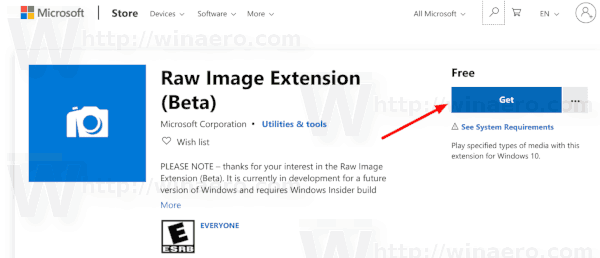
- Poczekaj, aż zostanie zainstalowany na Twoim urządzeniu.
- Wyloguj się i zaloguj się na swoje konto użytkownika. Alternatywnie możesz zrestartuj powłokę Explorer .
Skończyłeś.
Uwaga: Ostatni krok jest wymagany, aby Eksplorator plików poprawnie generował miniatury obrazów w formacie RAW.
Od teraz będziesz mógł przeglądać obrazy RAW za pomocą aplikacji Zdjęcia. Ponadto narzędzie File Exporer wyświetli miniatury i podglądy plików. Jeśli masz inne aplikacje do przeglądania obrazów, które wykorzystują platformę Windows Image Component, będą one również obsługiwać kodek obrazu RAW.
Należy pamiętać, że rozszerzenie ma wiele znanych problemów w Windows 10 Build 18323.
Znane problemy w kompilacji 18323
- Ujawnianie właściwości aparatu zapisanych jako metadane EXIF / XMP nie działa obecnie w przypadku niektórych formatów obrazów RAW.
- Eksplorator plików zawiesza się po zmianie stanu widoku na „Okienko szczegółów” i wybraniu surowego pliku, który aktywuje nowy pakiet nieprzetworzonego kodeka.
- Otwieranie niektórych nieprzetworzonych obrazów w aplikacji Zdjęcia przy użyciu nowego dostarczonego do sklepu surowego pakietu kodeków blokuje się przy obrazie miniatury o niskiej rozdzielczości.
Wkrótce zostaną one naprawione przez Microsoft.
Powiązane artykuły:
- Obsługa formatu AVIF jest dostępna w systemie Windows 10 w wersji 1903
- Otwórz obrazy HEIF lub HEIC w systemie Windows 10, 8.1 i 7